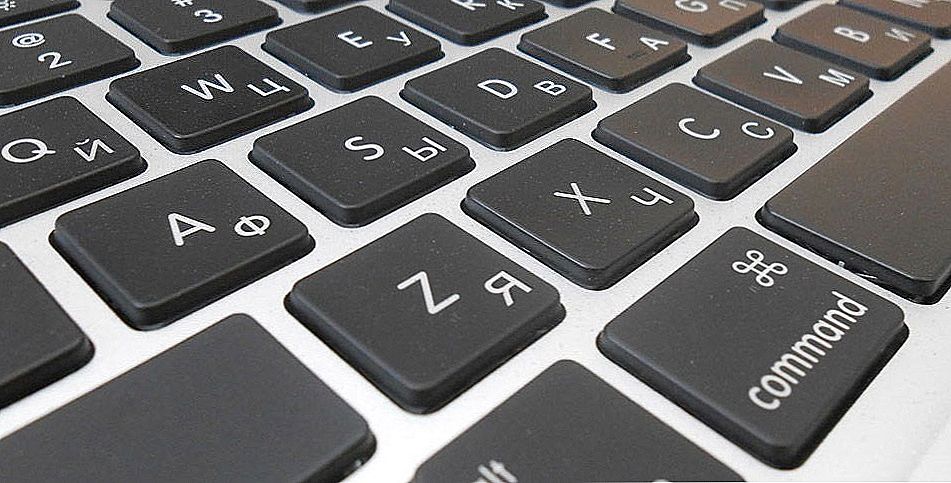Якщо у вас не запускається Айтюнс, то не варто впадати в паніку. Це поширена проблема, що виникає у багатьох користувачів. Причини її виникнення можуть бути абсолютно різними. Про різні способи вирішення даного питання і піде мова в нашій статті.

зміст
- 1 Способи усунення проблем з запуском iTunes
- 1.1 рекомендація 1
- 1.2 рекомендація 2
- 1.3 рекомендація 3
- 1.4 рекомендація 4
- 1.5 рекомендація 5
- 1.6 рекомендація 6
- 1.7 рекомендація 7
Способи усунення проблем з запуском iTunes
рекомендація 1
Змініть дозвіл екрана. Якщо в налаштуваннях вашої ОС (Windows 7, 8) некоректно налаштоване дозвіл екрана, то можливо, що через це iTunes не починається. Для виходу з цього становища здійсните клік правою кнопкою мишки в порожній частині робочого столу. У меню, перейдіть в Параметри екрану.

На новій сторінці слід перейти в Додаткові параметри екрану.

У підпункті Дозвіл виберіть найбільше значення. Не забудьте зберегти нові параметри.

рекомендація 2
Переінсталюйте iTunes. Можливо, iTunes не запускати через скачування застарілої версії програми або неправильного процесу її установки. У такому випадку для початку повністю видаліть цю програму з комп'ютера (докладніше про це виможете прочитати в іншій статті). Після завершення даного процесу слід перезавантажити ПК. Після цього переходите на офіційний сайт розробника і завантажуйте програму (для Windows 7, 10 та ін.).
рекомендація 3
Очистіть папку QuickTime. Якщо на вашому ПК є даний програвач, то проблема може ховатися в конфлікті будь-яких плагінів з QuickTime. Не варто видаляти цей програвач, так як це не вирішить проблему. Вам слід перейти в Диск C Windows System32. Якщо ви побачите папку з назвою QuickTime, видаляйте її і все те, що в ній знаходиться. Після цього перезавантажте ПК.
рекомендація 4
Очистіть пошкоджені файли конфігурації. Зазвичай дана проблема виникає після встановлення нової версії програми. Зайдіть в Панель управління. Перейдіть в Параметри провідника.

Перейдіть до вкладки Вигляд. Обстеживши сторінку до кінця, відзначте галочкою пункт Показувати приховані файли і т.п. Не забудьте зберегти нововведення.

Далі зайдіть в Мій комп'ютер. Здійсніть перехід на наступну адресу: C: \ ProgramData \ Apple Computer \ iTunes \ SC Info. У цій папці видаліть файли SC Info.sidb і SC Info.sidd. Перезапустіть систему.

рекомендація 5
Видаліть віруси. Іноді причиною того, чому на комп'ютері не починається iTunes, може бути наявність в системі вірусного програмного забезпечення. Для цього вам слід ретельно перевірити Windows на наявність вірусів.Якщо програма їх знайде, то негайно їх видаляйте. Після завершення цього процесу перезавантажте ПК. Є ймовірність, що вам доведеться знову встановлювати Айтюнс, так як перевірка антивірусом могла порушити його роботу.
рекомендація 6
Встановіть актуальну версію. З цією проблемою найчастіше стикаються користувачі з дуже старими версіями ОС, в тому числі і Windows XP. Це пов'язано з тим, що компанія Apple перестала випускати Айтюнс для старих операційних систем. Навіть якщо вам вдалося завантажити його, то при запуску програми iTunes не відповідатиме. Для виходу з цього становища здійсните повне видалення старої версії (про це читайте в нашій іншій статті) і скачайте потрібну версію за посиланням.
рекомендація 7
Встановіть Microsoft.net Framework. Якщо під час запуску програми у вас на екрані з'являється Помилка 7, то це свідчить про те, що на вашому ПК не все в порядку з компонентом Microsoft.net Framework. Щоб усунути цю помилку, скачайте даний компонент по посиланню. Зазвичай після цього "оновлення" все починає працювати.
Зазвичай дані рекомендації допомагають у вирішенні проблеми. Але якщо ніщо не допомогло вам її розв'язати, зверніться в службу підтримки iTunes.Будемо вдячні, якщо ви напишете свою рекомендацію в коментарях під цією статтею.